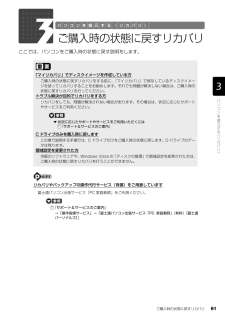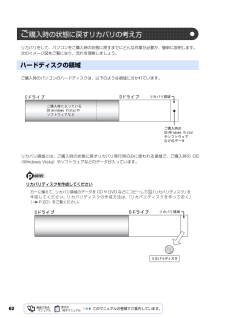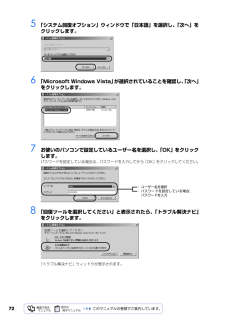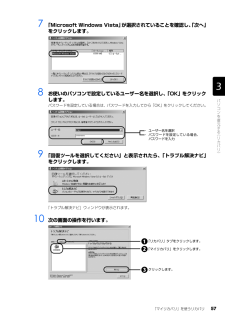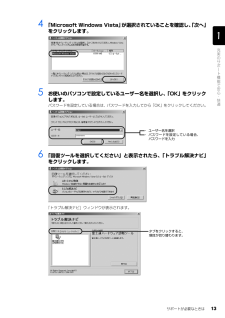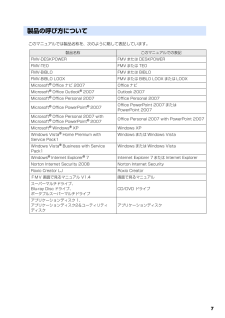Q&A
取扱説明書・マニュアル (文書検索対応分のみ)
"Windows Vista"2 件の検索結果
"Windows Vista"50 - 60 件目を表示
全般
質問者が納得データ通信速度・処理速度,、楽の保存cel 540+2GB+250GBなら当時ならそこそこ、地上デジタルもついてるしCPUが非力、メモリーは4GBつみましょう。バッテリー1時間程度では外で使えないですいまならこのあたりhttp://kakaku.com/pc/note-pc/article/m_0020_030.htmlバッテリー駆動で4時間はほしい
5180日前view98
全般
質問者が納得セーフモードから起動して、ログオン~システムの復元を行う。復元ポイントはおかしくなる前の日付にする。直らない場合はリカバリ、リカバリで直らないときはHDDの交換も検討を要します。ビスタお使いですから結構HDDも消耗しているはずです。三年以上お使いの場合は新品PCの購入を視野に入れてもいいと思います。
4855日前view72
ご購入時の状態に戻すリカバリ 61ここでは、パソコンをご購入時の状態に戻す説明をします。リカバリやバックアップの操作代行サービス(有償)をご用意しています3ご購入時の状態に戻すリカバリ「マイリカバリ」でディスクイメージを作成している方ご購入時の状態に戻すリカバリをする前に、「マイリカバリ」で保存しているディスクイメージを使ってリカバリすることをお勧めします。それでも問題が解決しない場合は、ご購入時の状態に戻すリカバリを行ってください。トラブル解決が目的でリカバリをする方リカバリをしても、問題が解決されない場合があります。その場合は、状況に応じたサポートやサービスをご利用ください。▼ 状況に応じたサポートやサービスをご利用いただくには『サポート&サービスのご案内』C ドライブのみを購入時に戻しますこの章で説明する手順では、C ドライブだけをご購入時の状態に戻します。D ドライブのデータは残ります。領域設定を変更された方市販のソフトウェアや、Windows Vista の「ディスクの管理」で領域設定を変更された方は、 ご購入時の状態に戻すリカバリを行うことができません。富士通パソコン出張サービス「PC 家庭教師...
62リカバリをして、パソコンをご購入時の状態に戻すまでにどんな作業が必要か、簡単に説明します。 次のイメージ図をご覧になり、流れを理解しましょう。ご購入時のパソコンのハードディスクは、以下のような領域に分かれています。リカバリ領域とは、ご購入時の状態に戻すリカバリ実行時のみに使われる領域で、ご購入時の OS(Windows Vista)やソフトウェアなどのデータが入っています。リカバリディスクを作成してくださいご 購入時の状態に戻すリカバリの考え方ハードディスクの領域万一に備えて、リカバリ領域のデータを CD や DVD などにコピーして 「リカバリディスク」を作成してください。リカバリディスクの作成方法は、 「リカバリディスクを作っておく」( P.20)をご覧ください。
20このパソコンには、トラブルに備えて、ハードディスクの「リカバリ領域」という場所に、ご購入時の C ドライブの中身が保存されています。 パソコンにトラブルが起こったときは、このリカバリ領域から C ドライブをご購入時の状態に復元します。しかし、何らかの原因でリカバリ領域のデータが読み込めなくなると、パソコンにトラブルが起こってもご購入時の状態に戻すことができなくなります。そのため、パソコンご購入後はできるだけ早く、リカバリ領域のデータを DVD にバックアップしてください。 リカバリ領域のデータを DVD にバックアップしたものを「リカバリディスク」といいます。 ここでは、「リカバリディスク」を作成する方法を説明します。リカバリ領域のデータを DVD にバックアップする方法を説明します。 必要な DVD の枚数はお使いのモデルによって異なります。手順 5( P.22)の画面に表示される枚数を確認し、必要な枚数のDVD を用意してください。なお、お使いになれるディスクは DVD-R のみです。BIBLO LOOX R/ A70N でご購入時に CD/DVD ドライブなしを選択した方、 LOOX P をお...
725 「システム回復オプション」ウィンドウで「日本語」を選択し、「次へ」をクリックします。6 「Microsoft Windows Vista」 が選択されていることを確認し、「次へ」 をクリックします。7 お使いのパソコンで設定しているユーザー名を選択し、「OK」をクリックします。パスワードを設定している場合は、パスワードを入力してから「OK」をクリックしてください。8 「回復ツールを選択してください」と表示されたら、「トラブル解決ナビ」をクリックします。「トラブル解決ナビ」ウィンドウが表示されます。・ ユーザー名を選択・ パスワードを設定している場合、パスワードを入力
「マイリカバリ」を使うリカバリ 57目的に合わせてお読みください7 「Microsoft Windows Vista」 が選択されていることを確認し、「次へ」 をクリックします。8 お使いのパソコンで設定しているユーザー名を選択し、「OK」をクリックします。パスワードを設定している場合は、パスワードを入力してから「OK」をクリックしてください。9 「回復ツールを選択してください」と表示されたら、「トラブル解決ナビ」をクリックします。「トラブル解決ナビ」ウィンドウが表示されます。10 次の画面の操作を行います。・ ユーザー名を選択・ パスワードを設定している場合、パスワードを入力「リカバリ」タブをクリックします。「マイリカバリ」をクリックします。クリックします。
5目的に合わせてお読みくださいご購入時の状態に戻すリカバリを実行する . . . . . . . . . . . . . . . . . . . . . . . . . . . . 70補足情報(「Step5」の手順 10 で何もメッセージが表示されない場合のみ) . . . 86第 4 章 廃棄・リサイクル1 回収・再資源化専用窓口 富士通パソコンリサ イクル受付センターのご案内 . . 92PC リサイクルマークについて . . . . . . . . . . . . . . . . . . . . . . . . . . . . . . . . . . . . . 92ご利用の流れ . . . . . . . . . . . . . . . . . . . . . . . . . . . . . . . . . . . . . . . . . . . . . . . . . 93サービスをご利用になる上で . . . . . . . . . . . . . . . . . . . . . . . . . . . . . . . . . . . . . . ...
サポートが必要なときは 13目的に合わせてお読みください4 「Microsoft Windows Vista」 が選択されていることを確認し、「次へ」 をクリックします。5 お使いのパソコンで設定しているユーザー名を選択し、「OK」をクリックします。パスワードを設定している場合は、パスワードを入力してから「OK」をクリックしてください。6 「回復ツールを選択してください」と表示されたら、「トラブル解決ナビ」をクリックします。「トラブル解決ナビ」ウィンドウが表示されます。・ ユーザー名を選択・ パスワードを設定している場合、パスワードを入力タブをクリックすると、 項目が切り替わります。
7目的に合わせてお読みくださいこのマニュアルでは製品名称を、次のように略して表記しています。製品の呼び方について製品名称 このマニュアルでの表記FMV-DESKPOWER FMV または DESKPOWERFMV-TEO FMV または TEOFMV-BIBLO FMV または BIBLOFMV-BIBLO LOOX FMV または BIBLO LOOX または LOOXMicrosoft(R) Office ナビ 2007 Office ナビMicrosoft(R) Office Outlook(R) 2007 Outlook 2007Microsoft(R) Office Personal 2007 Office Personal 2007Microsoft(R) Office PowerPoint(R) 2007Office PowerPoint 2007 または PowerPoint 2007Microsoft(R) Office Personal 2007 with Microsoft(R) Office PowerPoint(R) 2007Office Personal 2007 with Pow...
7Microsoft、Windows、Windows Vista、Aero、Internet Explorer は、米国 Micro soft Corporation の、米国およびその他の国 における登録商標または商標です。インテル、Intel、インテル Core、インテル CeleronおよびCentrinoは、 アメリカ合衆国およびその他の国におけるIntel Corporation の商標です。xD-Picture CardTM、xD- ピクチャーカードTMは富士写真フイルム株式会社の商標です。「メモリースティック」、「メモリースティック PRO」、「メモリースティック Duo」、「メモリースティック PRO Duo」、「マジックゲー ト」および は、ソニー株式会社の商標または登録商標です。FeliCa ポートソフトウェアおよび SFCard Viewer は、ソニー株式会社の著作物であり、FeliCa ポートソフトウェア および SFCard Viewer にかかる著作権、その他の権利はソニー株式会社および各権利者に帰属します。FeliCa は、ソニー株式会社の登録商標です。Edy(...
7Microsoft、Windows、Windows Vista、Aero、Internet Explorer は、米国 Micro soft Corporation の、米国およびその他の国 における登録商標または商標です。インテル、Intel、インテル Core、インテル CeleronおよびCentrinoは、 アメリカ合衆国およびその他の国におけるIntel Corporation の商標です。xD-Picture CardTM、xD- ピクチャーカードTMは富士写真フイルム株式会社の商標です。「メモリースティック」、「メモリースティック PRO」、「メモリースティック Duo」、「メモリースティック PRO Duo」、「マジックゲー ト」および は、ソニー株式会社の商標または登録商標です。FeliCa ポートソフトウェアおよび SFCard Viewer は、ソニー株式会社の著作物であり、FeliCa ポートソフトウェア および SFCard Viewer にかかる著作権、その他の権利はソニー株式会社および各権利者に帰属します。FeliCa は、ソニー株式会社の登録商標です。Edy(...
- 1